Как подключить VPN Наружу на Windows 10/11
Обратите внимание! Если у вас Windows 7, пожалуйста используйте инструкцию по ссылке ниже:
Инструкция для Windows 7Мы не даем гарантию работы на Windows 7, так как данная система устарела. Рекомендуем обновление до Windows 10 и выше.
Шаг 2
Авторизуйтесь в приложении
1. Запустите файл-установщик нашего приложения. Из-за особенностей системы может появиться синее окно с предупреждением. Игнорируйте его, нажав "More info"/ "Больше информации", а затем "Run anyway"/"Выполнить в любом случае".
2. Нажмите "Войти" на главном экране приложения.
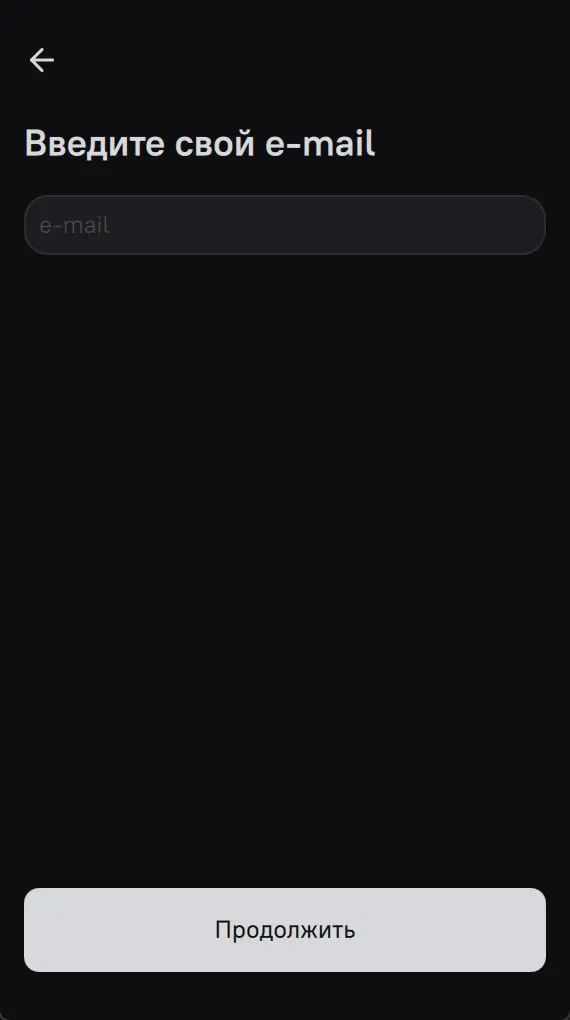
3. Введите email, на который оформлена подписка VPN Наружу. После ввода нажмите кнопку "Продолжить".
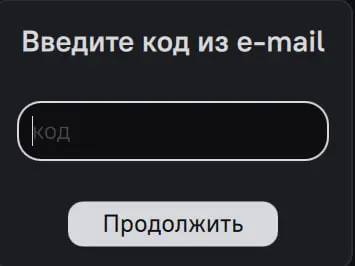
4. На почту будет отправлен код подтверждения, который нужно указать в появившемся окне.
Если письмо с ключом долго не приходит, проверьте папки Спам и Рассылки, а так же сделайте поиск в почте по слову "Наружу".
Шаг 3
Включите VPN
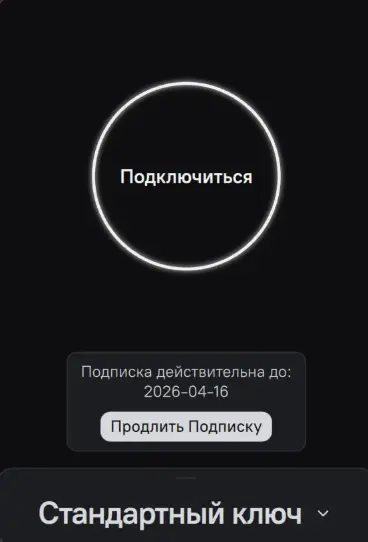
После авторизации вы увидите главную страницу приложения с подписью Стандартный ключ. Это уже готовый ключ с айпи рандомной европейской страны, вшитый в приложение.
Если вы хотите подключиться с IP другой страны, смотрите инструкцию по ссылке ниже:
Инструкция для выпуска нового ключа1. Нажмите Подключиться для того, чтобы включить VPN.
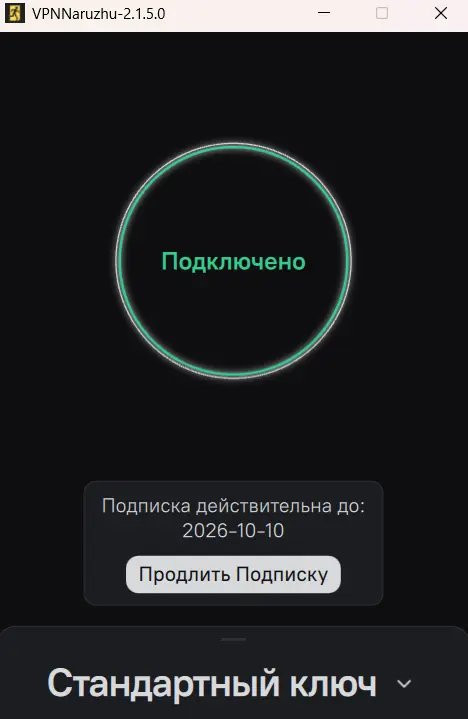
2. Если круг загорелся зеленым, значит вы успешно подключены к VPN.
Шаг 4
Проверьте, что все работает
Проверьте, что нужный сайт открывается. Если что-то не работает, попробуйте альтернативное решение по этой ссылке или напишите нам.
Обязательно Вам поможем
При обращении в поддержку - сразу сообщите следующие параметры:
- Вашу электронную почту, на которую оформлена подписка.
- Систему ПК (Windows 10\11)
- Программу, через которую подключаетесь к VPN (Naruzhu или Amnezia) и обязательно уточните версию (цифры в левом верхнем углу программы)
- Что именно у вас не работает и как это проявляется, желательно приложить скрин проблемы.
